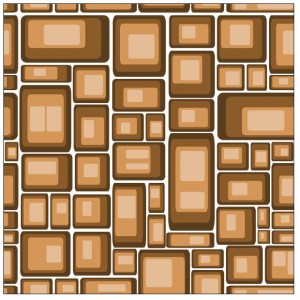
Fără sudură - o textura fără sudură, o imagine pătratică sau dreptunghiulară care poate fi înmulțită fără sfârșit, rezultând un model continuu fără limite vizibile (fără cusături). În ilustratorul Adobe, un astfel de model de textură se numește Pattern. Modelele sunt de obicei folosite ca umplere, adică se află în paleta Swatches. Texturile fără sudură sunt foarte populare pe microstopuri.
Există o mulțime de moduri de a crea astfel de texturi, și am întâlnit calcule destul de complexe, matematice de puncte ....
Dar fac totul mult mai ușor :) Aici este versiunea mea de lecție din ilustrul programului pentru crearea unui textura-symlink.
Noi determinăm pentru noi înșine dimensiunile modelului viitor - pot fi pătrate sau dreptunghiulare. Pentru mine, un pătrat de 700x700 px este mai convenabil, adică Creez un nou document de această mărime. În interiorul acestui pătrat desenați un model întreg:
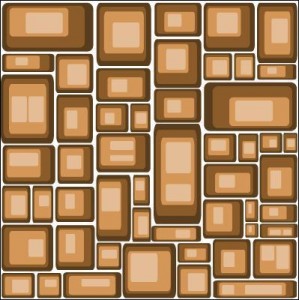
Selectați întregul model și schimbați-l astfel încât modelul să traverseze cele 2 laturi ale casetei de legare:
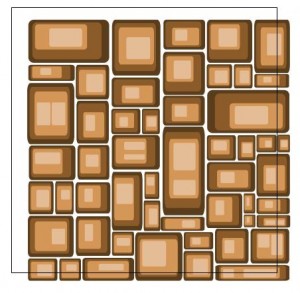
În elementele care traversează linii, nu puteți folosi un gradient.
Metoda 1 (potrivită pentru modele complexe cu un număr mare de elemente)
Selectați cuțitul din bara de instrumente:
Țineți Shift + Alt cu un cuț de-a lungul primei linii de intersecție a modelului meu și a casetei de legare:
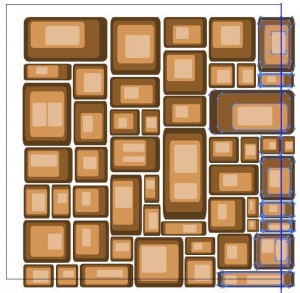
Ca rezultat, modelul meu este tăiat în 2 părți de-a lungul liniei de intersecție cu cutia de legare. Apoi, selectați tot ce este tăiat și trece dincolo de zona delimitării (în cazul meu - partea dreaptă) și:
mod 1: țineți Shift, tragând-l spre stânga, spre partea opusă a pătratului
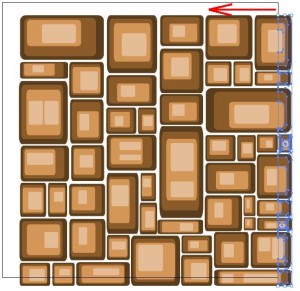
metoda 2: apăsați Enter și în fereastra care apare enter '0' pe verticală și pe orizontală '-700' (partea laterală a pătratului nostru) și OK
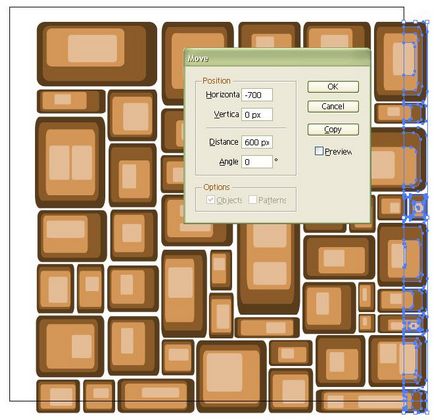
Același lucru pe care îl facem și cu partea de arc a modelului care se extinde dincolo de pătrat (în cazul meu este de jos):
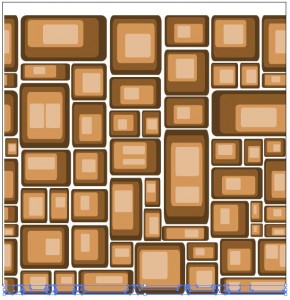
De asemenea, această parte trebuie tăiată:
mod 1: țineți Shift, trageți-l în sus, în partea opusă a pătratului
Metoda 2: apăsați Enter și în fereastra care apare, introduceți "-700" pe verticală și pe orizontală "0" (partea laterală a pătratului) și OK
Asta este - modelul fără sudură este gata:
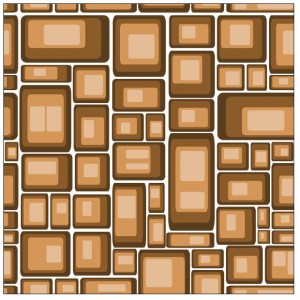
Metoda 2 (potrivită pentru desene simple Fără multe elemente)
A doua metodă poate fi mai ușor de utilizat, deoarece cu un cuț poate fi uneori dificil de controlat, adică este dificil să trageți o linie cu un cuțit exact de-a lungul conturului pătratului
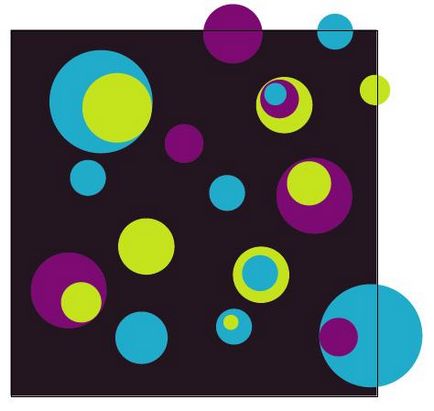
Pentru a decupa elementele proeminente, trageți un dreptunghi pe o parte astfel încât să le suprapună, iar o parte a dreptunghiului se află exact la limita casetei de legare. Sau puteți trage o linie simplă de-a lungul marginii pătratului.
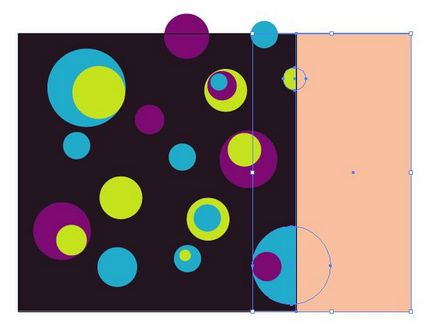
Selectați toate formele și utilizați instrumentul "Pathfinder> Divide".
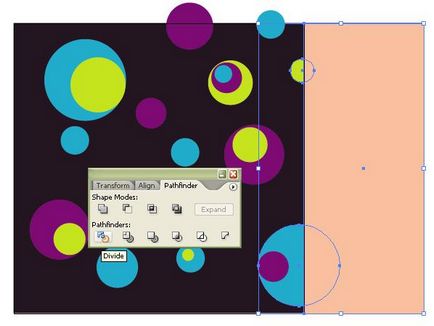
Acum trebuie să descărcați elementele și să ștergeți toate contururile inutile. Fii atent. După aplicarea instrumentului "Divide", curbele neînchise și tăierea invizibilă a formularelor pot rămâne (toate acestea depind de structura conturului obiectului tăiat) - aceasta trebuie corectată, altfel lucrarea nu va fi acceptată pe microstoc.
Apoi, elementele tăiate sunt mutate în partea opusă prin oricare dintre metodele descrise mai sus.
Totul, modelul este gata!
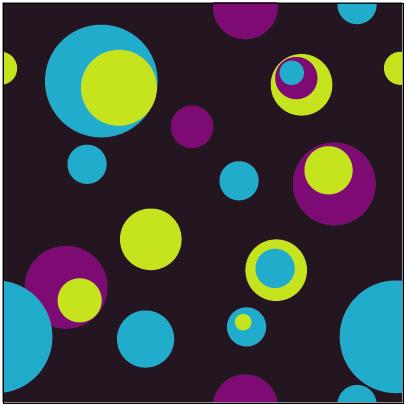
Mai multe despre acest subiect
Trimiteți-le prietenilor: